Heim >Software-Tutorial >Computer Software >So passen Sie die Qualität der OBS-Live-Übertragung an, um ein klares Tutorial zur Einstellung der OBS-Parameter zu erhalten
So passen Sie die Qualität der OBS-Live-Übertragung an, um ein klares Tutorial zur Einstellung der OBS-Parameter zu erhalten
- WBOYWBOYWBOYWBOYWBOYWBOYWBOYWBOYWBOYWBOYWBOYWBOYWBOriginal
- 2024-08-28 10:13:08897Durchsuche
Beim Live-Streaming in OBS kann eine schlechte Bildqualität zum Problem werden. Für diejenigen, die die Qualität ihrer Live-Übertragungen verbessern möchten, ist die genaue Anpassung der OBS-Parameter von entscheidender Bedeutung. Um dieses Dilemma zu lösen, stellt der PHP-Editor Xiaoxin hiermit ein detailliertes Tutorial zur OBS-Parametereinstellung zur Verfügung, das Sie dabei unterstützt, Ihre Einstellungen schrittweise zu optimieren und ein klares und reibungsloses Live-Übertragungserlebnis zu erhalten. Lesen Sie weiter, um mehr darüber zu erfahren, wie Sie wichtige Parameter wie Video-Encoder, Bitrate und Bildrate anpassen, um Ihre spezifischen Live-Streaming-Anforderungen zu erfüllen.
1. Doppelklicken Sie oder klicken Sie mit der rechten Maustaste, um die OBS-Software zu öffnen, und klicken Sie dann auf die Einstellungsoption, auf die der Pfeil in der unteren rechten Ecke zeigt.
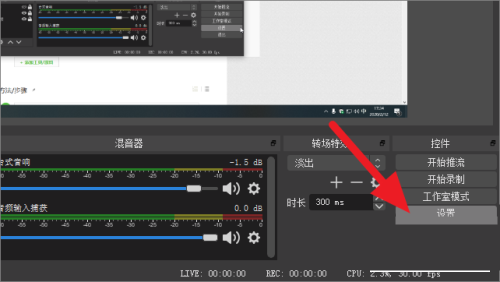
2. Nachdem Sie zur Einstellungsoberfläche gelangt sind, klicken Sie auf die Ausgabeoption auf der linken Seite der Seite.
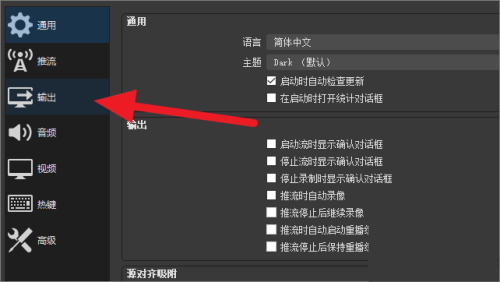
3. Klicken Sie auf der unten gezeigten Ausgabeseite auf das Eingabefeld rechts neben der Videobitrate und geben Sie dann mehr als 3600 ein. Je höher die Einstellung, desto besser die Bildqualität.
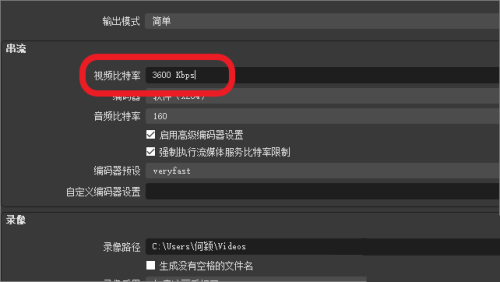
4. Stellen Sie den Encoder standardmäßig auf [langsamer] ein, was die Option ist, auf die der Pfeil zeigt.
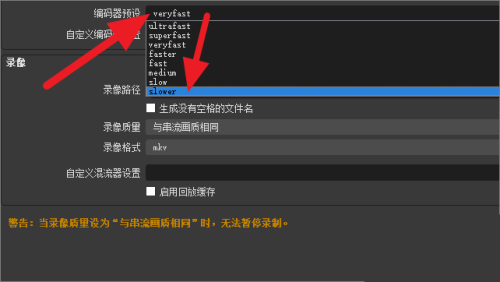
5. Klicken Sie nach Abschluss der Einstellungen auf die Videooption auf der linken Seite.
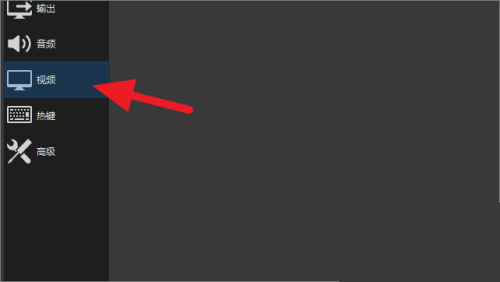
6. Nachdem Sie zur im Bild unten gezeigten Videooberfläche gelangt sind, stellen Sie die Grundauflösung und die Ausgabeauflösung auf die höchste Stufe ein.
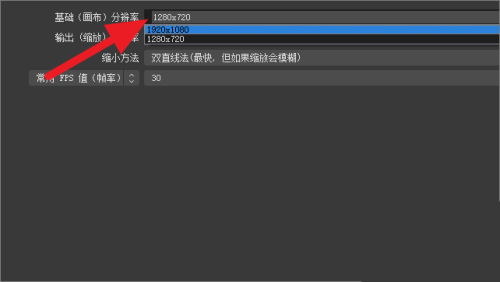
7. Klicken Sie nach Abschluss der Auflösungsanpassung auf den Dropdown-Pfeil rechts neben der Reduzierungsmethode und wählen Sie dann die Option aus, auf die der Pfeil zeigt.
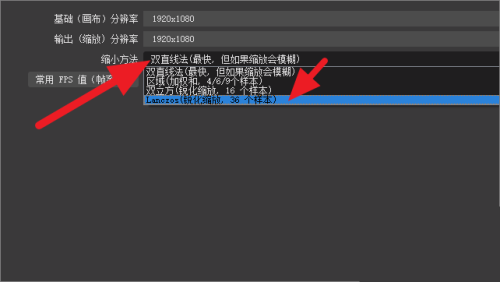
8. Nachdem Sie die Einstellung der Reduzierungsmethode abgeschlossen haben, wählen Sie den FPS-Wert als [60], also den Maximalwert.

9. Klicken Sie nach Abschluss aller Einstellungen auf die Option „OK“ in der unteren rechten Ecke, um die Qualität der Live-Übertragung erfolgreich zu erhöhen.

Das obige ist der detaillierte Inhalt vonSo passen Sie die Qualität der OBS-Live-Übertragung an, um ein klares Tutorial zur Einstellung der OBS-Parameter zu erhalten. Für weitere Informationen folgen Sie bitte anderen verwandten Artikeln auf der PHP chinesischen Website!
In Verbindung stehende Artikel
Mehr sehen- So zeigen Sie versteckte Spiele auf Steam an
- Wie verwende ich geeignete Software, um DLL-Dateien auf einem Win10-Computer zu öffnen?
- So legen Sie das gespeicherte Kontokennwort fest und zeigen das gespeicherte Benutzerkontokennwort im 360-Browser an
- So markieren Sie mit CAD alle Maße mit einem Klick
- So brechen Sie den automatischen Randsprung des IE ab

